怀着激动的心情将刚刚到手的固态硬盘安装进电脑,结果开机后却找不到新装的硬盘?翻车怎会如此快?其实很多固态硬盘安装后不识别、不认盘都是假问题。快速引导菜单不认盘?我的电脑中没盘符?今天小编就来告诉你遇到这些情况该怎么办。

BIOS引导菜单中看不到新硬盘:
这个问题一般是品牌机电脑中比较常见,在开机时按F12或F8(华硕)键唤出快速引导菜单,其中却看不到固态硬盘安装完的身影。
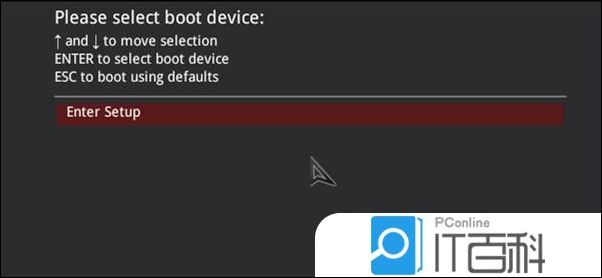
其实这是UEFI引导并禁用了CSM兼容支持模块后的现象,新硬盘上由于没有操作系统,会被直接忽视,只要固态硬盘安装正常了系统之后就会出现在菜单里。如果不适应这个现象,可以在BIOS设置中将Launch CSM打开(设置为Enabled)即可。
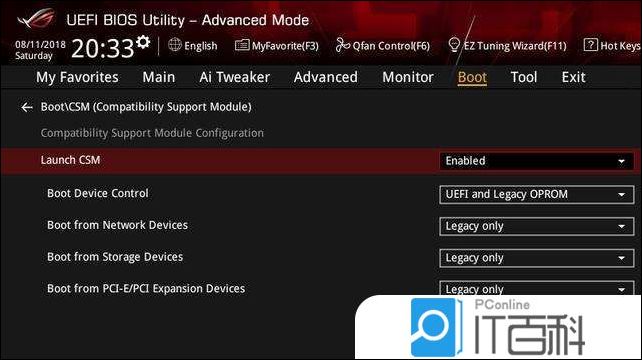
"我的电脑"中看不到新硬盘:
我的电脑中看不到新盘符出现,是不是不认盘呢?这种情况大多出现在固态硬盘安装的时候,在老系统下看不见新增的固态硬盘盘符,是因为新硬盘尚未初始化和分区,自然也就没有盘符可以显示。只有山寨盘或是被别人退货的二手盘才会到手就带有分区盘符的。
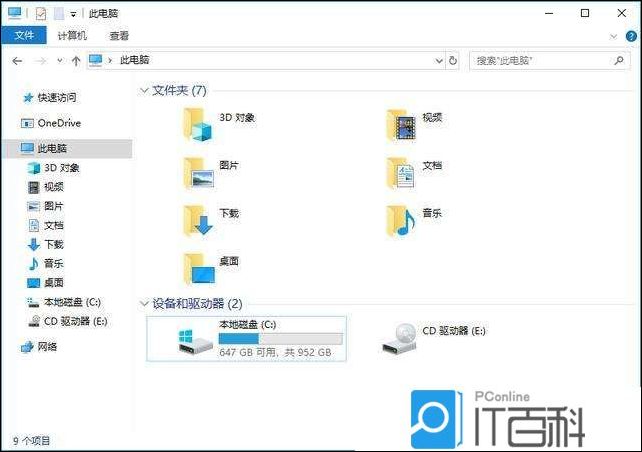
正规的固态硬盘出厂后是未初始化状态,需要在磁盘管理中手动初始化(确定分区表格式,MBR/GPT),然后家里分区并格式化才能在"我的电脑"中看到对应的盘符。在没有初始化之前,通过固态硬盘工具箱软件可以检测到硬盘的存在。
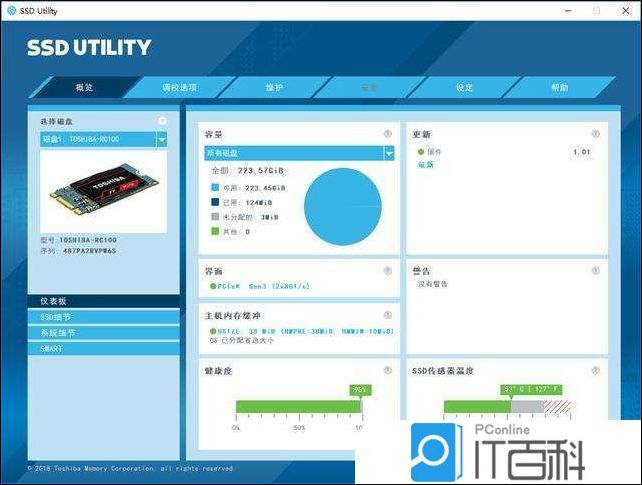
固态硬盘初始化和分区的过程也比较简单,只要在Win 10徽标(或我的电脑图标)上右击,选择计算机管理-磁盘管理,如有未初始化的硬盘就会自动弹出对话框:
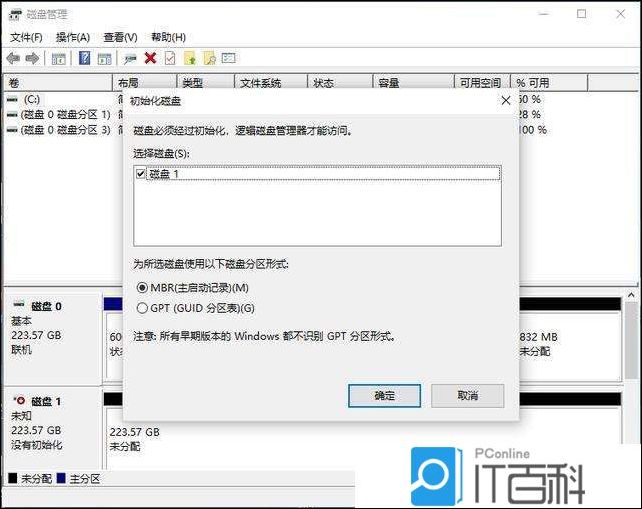
初始化其实就是选择分区表格式,就现在固态硬盘的容量(不超过2TB)来说,MBR和GPT对于固态硬盘而言没有太大的分别,可以根据自己喜好选择。

建立分区表之后还需要创建分区,也就是新建简单卷,根据自己的需要建立分区并格式化。如果你打算把新固态硬盘用作系统盘的话,这一步不是必须的,因为安装系统过程中还会涉及到对分区的改动。
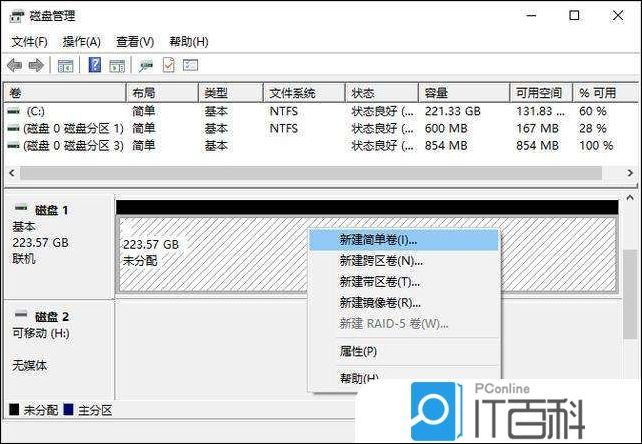
好了,以上就是小编告诉大家的固态硬盘安装后系统里看不见应该怎么做,各位朋友有其他的方法吗?一起来谈谈吧!





















 1056
1056

 被折叠的 条评论
为什么被折叠?
被折叠的 条评论
为什么被折叠?








